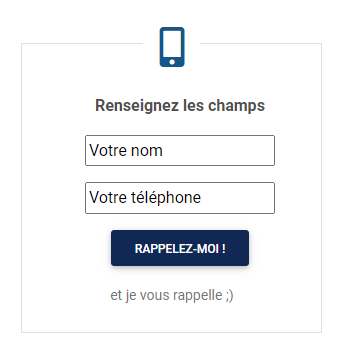Callback - Documentation
1. Installation
D'abord, vous devez télécharger la dernière version du module.
Pour installer l'extension, accédez au panneau d'administration de votre site Joomla et ouvrez Système dans le menu latéral. Esnuite, cliquez sur Extensions dans la rubrique Installation panel.
Ouvrez l'onglet Archive à envoyer, cliquez sur le bouton vert et localisez l'archive ZIP mod_callback_j4.zip sur votre ordinateur. Sélectionnez-là pour lancer le processus d'installation.
Quelques secondes plus tard, un message vous confirme que le processus d'installation s'est bien déroulé.
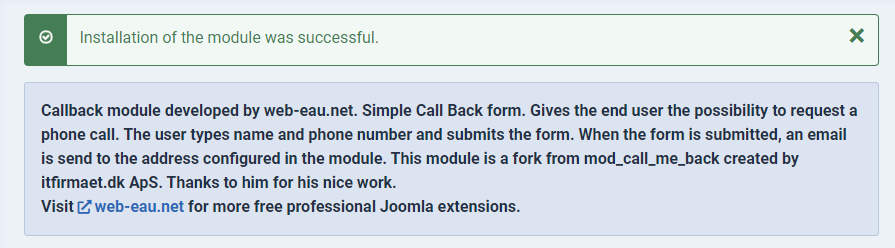
Maintenant, votre extension Callback est disponible dans votre Gestionnaire des Modules.
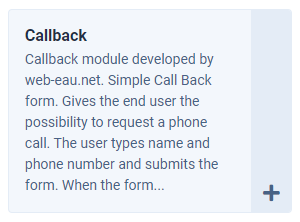
2. Utilisation
2.1 Les paramètres
COmmençons par créer notre module.
Dans le gestionnaire des modules, cliquez sur le bouton Nouveau.
Ensuite, sélectionnez Callback dans la liste des modules disponibles.
Regardons maintenant les paramètres du module:
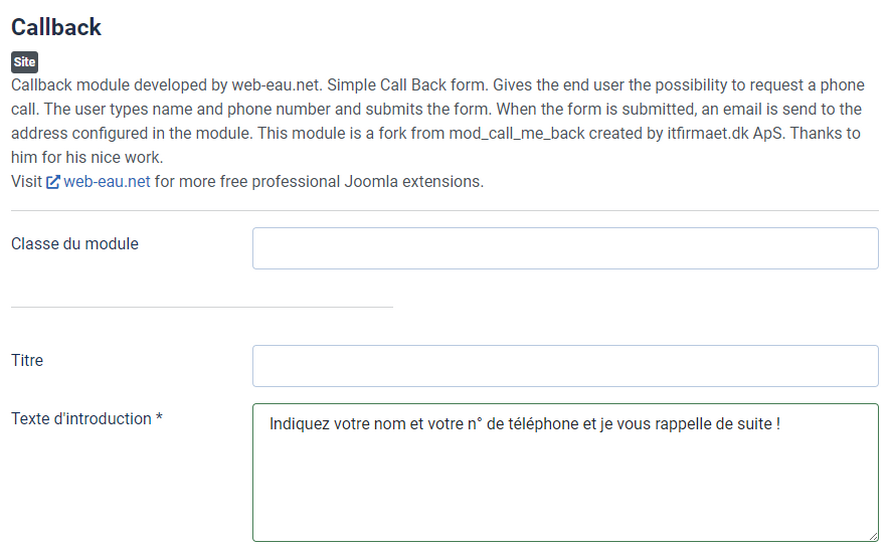
- Classe du module: indiquez ici une (ou plusieurs) classe(s) CSS à appliquer à votre module.
- Titre: indiquez ici un titre qui sera affiché au dessus du module en frontend.
- Texte d'introduction: indiquez un texte d'introduction qui sera affiché au dessus du formulaire en frontend.
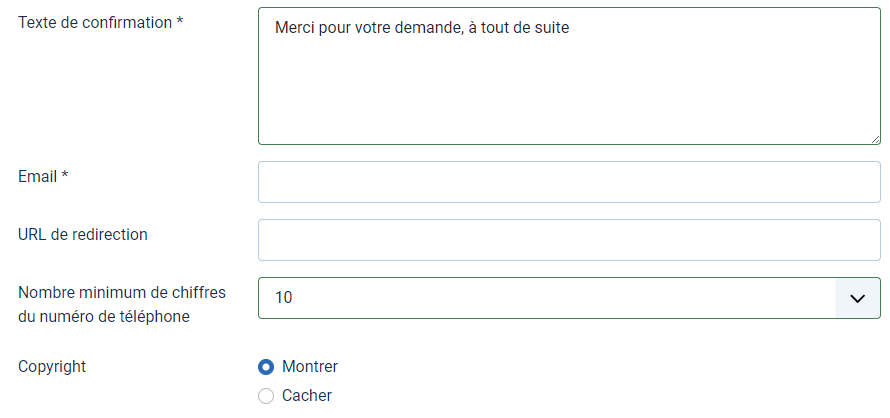
- Texte de confirmation: indiquez ici le message qui s'affichera en frontend après la soumission du formulaire.
- Email: indiquez ici l'adresse email qui recevra les données saisies en frontend.
- URL de redirection: indiquez ici une URL si vous voulez que l'utilisateur soit redirigé vers une URL spécifique après la soumission du formulaire.
- Nombre minimum de chiffres du numéro de téléphone: Sélectionnez le nombre minimum de chiffres que doit avoir le numéro de téléphone saisi en frontend.
- Copyright: sélectionnez si le module doit afficher ou cacher, le Copyright du module en frontend.
Indiquez la position de module et assignez le module à une ou plusieurs pages. Une fois que vous avez terminé de paramétrer le module, cliquez sur le bouton Enregistrer & Fermer.
3. Exemple d'utilisation du module Callback